Et privat netværk er et netværk, der ikke er forbundet til internettet, eller som er forbundet indirekte ved hjælp af NAT (Network Address Translation), så adressen ikke vises på det offentlige netværk. Et privat netværk giver dig dog mulighed for at oprette forbindelse til andre computere, der er på det samme fysiske netværk. Denne metode er nødvendig, hvis du vil kommunikere med en række andre computere eller dele data og ikke kræver en internetforbindelse.
Trin
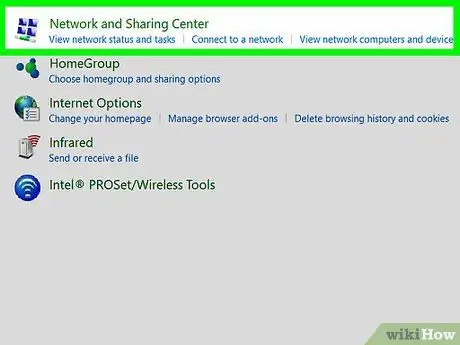
Trin 1. Design dit netværk
Dette er sandsynligvis den sværeste del af oprettelsen af et netværk.
Tegn først alle routere, som du kan bruge til at dele det meste af dit netværk. Mindre private netværk behøver ikke en router, men kan stadig bruge dem af administrative årsager. En router er kun nødvendig, hvis du planlægger a) Opdel netværket i flere mindre netværk, eller b) Tillad indirekte internetadgang ved hjælp af NAT. Tilføj derefter en netværks switch (switch) og en hub. For små netværk behøver du kun at bruge én netværks switcher eller hub. Tegn kasser for at repræsentere computere og de linjer, der forbinder alle enhederne. Dette billede fungerer som dit netværksdiagram. Selvom et diagram beregnet til dig kan bruge ethvert symbol, du kan lide, vil brug af branchestandardsymboler forenkle denne opgave og vil ikke være forvirrende for andre. Typiske branchestandardsymboler er:
- Ruter: Cirkel med fire pile krydsede. Eller bare et kryds, hvis du tegner et lynkoncept.
- Gitterkontakt: En firkant eller et rektangel med fire bølgede pile, to i hver retning. Repræsenterer begrebet et "omdirigeret" signal - kun videresendt til porten, der fører til den tiltænkte bruger efter adresse.
- Hub: Samme som netværks switcher, med en pil med to hoveder. Repræsenterer begrebet, at alle signaler videresendes blindt til alle porte, uanset hvilken port der peger på den påtænkte modtager.
- Linjer og firkanter kan bruges til at repræsentere forbindelser, der fører til en computer.
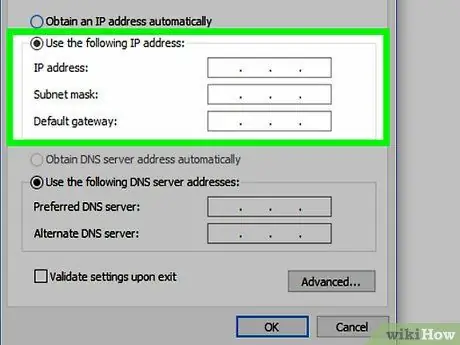
Trin 2. Opret en adresseplan
-
IPv4-adresser (IP-version 4) skrives således: xxx.xxx.xxx.xxx (fire tal adskilt med tre prikker) i alle RFC-1166-kompatible lande. Hvert tal spænder fra 0 til 255. Dette tal kaldes kort sagt "Dotted Decimal Notation" eller "Dot Notation". Adressen er opdelt i to dele: netværksdelen og værtsdelen.
For et "klassisk" netværk er netværksdelen og værtsdelen som følger:
("" repræsenterer netværksdelen, "x" repræsenterer værtsdelen)
Hvis det første ciffer er 0 til 126- nnn.xxx.xxx.xxx (eksempel 10.xxx.xxx.xxx), dette er kendt som et "klasse A" netværk.
Hvis det første tal er 128 til 191- nnn.nnn.xxx.xxx (f.eks. 172.16.xxx.xxx), dette er kendt som et "klasse B" netværk.
Hvis det første tal er 192 til 223- nnn.nnn.nnn.xxx (eksempel 192.168.1.xxx), dette er kendt som et "klasse C" netværk.
Hvis det første ciffer er 224 til 239, bruges denne adresse til multicasting.
Hvis det første tal er 240 til 255, er denne adresse "eksperimentel".
Multi-broadcast og eksperimentelle adresser ligger uden for denne artikels anvendelsesområde. Bemærk dog, at fordi IPv4 ikke behandler det på samme måde som andre adresser, bør det heller ikke bruges.
Kort sagt, "nonclass netværk", subnetværk og CIDR vil ikke blive diskuteret i denne artikel.
Netværksdelen definerer netværket; værtsafsnittet definerer de enkelte enheder på netværket.
For ethvert netværk:
-
Intervallet for alle mulige værtsaktienumre, der resulterer i et adresseområde.
(f.eks. 172.16.xxx.xxx er intervallet 172.16.0.0 til 172.16.255.255)
-
Den laveste adresse er netværksadressen.
(f.eks. 172.16.xxx.xxx er netværksadressen 172.16.0.0)
Denne adresse bruges af enheden til at bestemme selve netværket og kan ikke være beregnet til nogen enhed.
-
Den højeste adresse er udsendelsesadressen.
(f.eks. 172.16.xxx.xxx er udsendelsesadressen 172.16.255.255)
Denne adresse bruges, hvis en pakke er adresseret til alle enheder på et specifikt netværk, og kan ikke rettes mod nogen enhed.
-
Det resterende antal i intervallet er værtsområdet.
(f.eks. 172.16.xxx.xxx er det overordnede område 172.16.0.1 til 172.16.255.254)
Dette er de numre, du kan tildele computere, printere og andre enheder.
Værtsadresse er de enkelte adresser i dette område.
-
-
Indstil netværk. I dette tilfælde er netværket en række forbindelser, der deles af routeren.
Dit netværk har muligvis ikke en router, eller hvis du får adgang til internettet med NAT, har du kun en router mellem dit private netværk og det offentlige internet. Hvis dette er den eneste router, eller hvis du ikke har en router, betragtes hele dit private netværk som et enkelt netværk.
Vælg et netværk med et værtsområde, der er stort nok til at give en adresse på hver enhed. Klasse C -netværk (f.eks. 192.168.0.x) tillader 254 værtsadresser (192.168.0.1 til 192.168.0.254), hvilket er godt, hvis du ikke har mere end 254 enheder. Men hvis du har 255 enheder eller mere, skal du bruge et klasse B -netværk (f.eks. 172.16.xx) eller opdele dit private netværk i mindre netværk med en router.
Hvis du bruger en ekstra router, bliver den til en "intern router", det private netværk bliver til et "privat intranet", og hvert sæt forbindelser er et separat netværk, der kræver sin egen netværksadresse og rækkevidde. Dette inkluderer forbindelser mellem routere og direkte forbindelser fra en router til en enkelt enhed.
For at holde tingene enkle vil de følgende trin antage, at du kun har ét netværk, der består af 254 enheder eller mindre, og bruger 192.168.2.x som et eksempel. Vi antager også, at du ikke bruger DHCP (Dynamic Host Control Protocol) til automatisk at tildele værtsadresser.
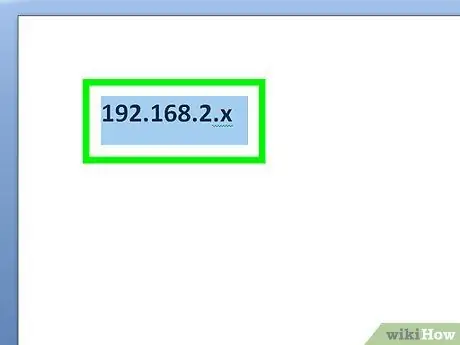
Trin 3. Skriv "192.168.2.x" hvor som helst
Hvis du har mere end ét netværk, er det en god idé at skrive hver adresse i nærheden af det relevante netværk.
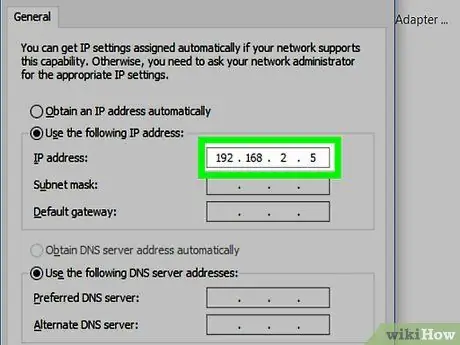
Trin 4. Tildel en værtsadresse i området 1 til 254 for hver computer
Skriv værtsadressen ud for den relevante enhed i diagrammet. I første omgang vil du måske skrive hele adressen (f.eks. 192.168.2.5) ned ved siden af hver enhed. Men når du bliver bedre til det, kan nedskrivning af værtsdelen (f.eks. 5) hjælpe med at spare tid. Netværksomskifteren behøver ikke en adresse til de formål, der diskuteres her. Routeren skal bruge en adresse.
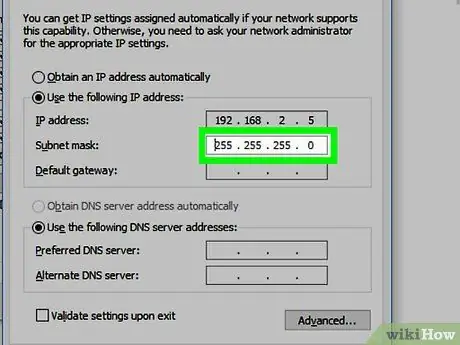
Trin 5. Skriv subnetmasken ved siden af netværksadressen
For 192.168.2.x, som er klasse C, er masken: 255.255.255.0. Computeren har brug for den for at vide, hvilken del af IP -adressen, der er netværket, og hvilken del der er værten. IPv4 bruger i første omgang det første nummer (f.eks. 192) til at bestemme dette efter adresseklasse, som beskrevet ovenfor. Fremkomsten af undernet og ikke -klassificerede netværk nødvendiggjorde imidlertid masker, fordi der nu er mange andre måder at opdele disse adresser i netværksdele og værtdele på. For klasse A -adresser er masken 255.0.0.0, for klasse B er masken 255.255.0.0
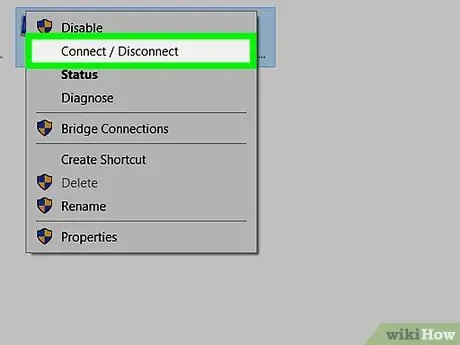
Trin 6. Tilslut dit netværk
Forbered alt det nødvendige udstyr, herunder: kabler, computer, Ethernet -switch og router (hvis den bruges). Se efter ethernetporte på andre computere og enheder. Se efter et 8-polet (RJ-45) modulært stik. Det ligner et standard telefonstik, bortset fra at det er lidt større, fordi det har flere ledere. Tilslut kablerne mellem hver enhed, ligesom i dit diagram. Hvis der er en uventet situation, der får dig til at afvige fra diagrammet, skal du tage noter for at vise ændringen.
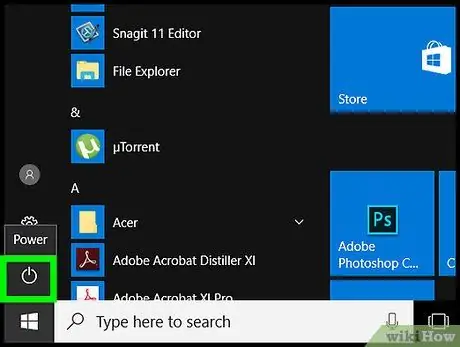
Trin 7. Tænd for alle de computere, der er tilsluttet netværket
Tænd også alle andre tilsluttede enheder. Bemærk, at nogle enheder ikke har en tænd / sluk -knap og tændes automatisk, når de er forbundet til netværket.
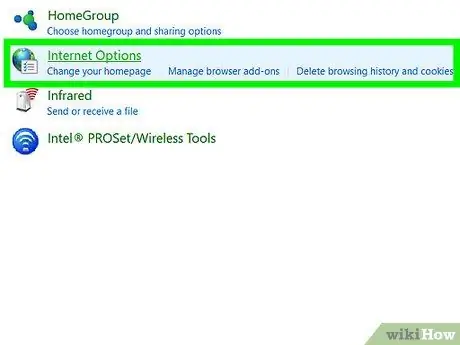
Trin 8. Konfigurer computeren til netværket
Gå ind internet muligheder (dette trin varierer afhængigt af operativsystemet) og går ind i dialogboksen, der giver dig mulighed for at ændre TCP/IP -protokollen. Skift alternativknappen fra "Hent fra DHCP -server automatisk" til "Brug følgende IP -adresse:". Indtast din IP -adresse til computeren og den relevante undernetmaske (255.255.255.0).
Hvis du ikke har en router, skal du lade felterne "Standardgateway" og "DNS -server" være tomme.
Hvis du opretter forbindelse til internettet ved hjælp af NAT, skal du bruge Værtsadresse defineret på routeren mellem dit private netværk og internettet som enten "DNS -server" eller "Standard Gateway". Brug ikke netværksadresse (192.168.2.0)Se afsnittet Vigtige noter, hvis du bruger mere end én router. Hvis du konfigurerer dit hjemmenetværk med en relativt ny router, kan denne sektion udelades, så længe netværket er godt forbundet. Routeren tildeler netværksadresser til alle enheder på netværket, der kommer ind i dit netværk, indtil de indtaster en anden router.

Trin 9. Kontroller forbindelsen
Den enkleste måde at gøre dette på er med Ping. Åbn MS-DOS eller et tilsvarende program på et andet operativsystem. (Åbn en kommandoprompt i Windows i menuen Start - Tilbehør - kommandoprompt), og skriv: ping 192.168.2. [Indtast værtsnummer her]. Gør dette på den ene vært og ping den anden. Husk, din router betragtes som en vært. Hvis du ikke kan nå det, skal du læse trinene igen eller kontakte en professionel.
-
NAT tillader private netværk at oprette forbindelse til offentlige netværk ved at konvertere IP -adresser på private netværk til tilladte adresser på offentlige netværk. Fra et internet synspunkt vil alle enheder oprette forbindelse til et af dets offentlige netværk i henhold til en offentlig adresseringsordning (som beskrevet af IANA - Internet Assignment Numbering Authority). "Dynamisk NAT" tillader flere private IP'er at bruge den offentlige IP "efter tur".
En relateret teknologi, PNAT (Port Network Address Translation) - også kendt som PAT (Port Address Translation) eller NAT "Overloading", giver flere private IP'er mulighed for at "dele" en enkelt offentlig IP på samme tid. Denne teknologi manipulerer OSI Layer 3 og OSI Layer 4 oplysninger, så forbindelser fra flere private IP synes at komme fra én computer med én offentlig IP.
Mange computerforretninger, elektronikbutikker og endda dagligvarebutikker sælger små routere, der er designet til at give flere brugere mulighed for at dele en enkelt internetforbindelse. Næsten alle bruger PAT for at eliminere behovet for mere end én offentlig IP (yderligere offentlige IP'er kan være dyre eller ikke tilladt afhængigt af din operatør).
Hvis du bruger det, skal du angive en af Værtsadresse dit private netværk på routeren.
Hvis du bruger en mere kompleks kommerciel router, skal du angive en privat værtsadresse på grænsefladen, der opretter forbindelse til dit private netværk, din offentlige IP på grænsefladen, der opretter forbindelse til internettet, og konfigurere NAT/PAT manuelt.
Hvis du kun bruger en router, bruges det interface, der bruges til at slutte routeren til dit private netværk vil være "DNS Server Interface" og "Standard Gateway". Du skal tilføje adressen til dette felt, når du konfigurerer andre enheder.
-
Hvis dit netværk deles ved hjælp af en eller flere interne routere, skal hver router have en adresse for hvert netværk, der er tilsluttet det. (Nummereret IP er uden for denne artikels anvendelsesområde). Denne adresse skal være en værtsadresse (f.eks. En computer) fra netværksværtsområdet. Som regel, værtsadresse første tilgængelig (dvs. adresse anden i adresseområdet, f.eks. 192.168.1.1) vil blive brugt. Hver adresse i vært rækkevidde kan bruges, så længe du ved, hvad adressen er. Brug ikke en netværksadresse (f.eks. 192.168.1.0) eller en udsendelsesadresse (f.eks. 192.168.1.255).
For netværk, der indeholder en eller flere brugerenheder (f.eks. Printere, computere, lagerenheder), vil adressen, som routeren bruger til dette netværk, være "Standard Gateway" for de andre enheder. "DNS -server", hvis det er relevant, skal stadig være den adresse, routeren bruger mellem dit netværk og internettet. For netværk, der forbinder routere, er der ikke behov for en "standardgateway". For netværk, der indeholder både brugerenheder og routere, enhver router i det netværk Kan bruges.
Et netværk forbliver et netværk, uanset stort eller småt. Når to routere er forbundet med et enkelt kabel, selvom klasse C -netværket (det mindste netværk) indeholder 256 adresser, vil de alle tilhøre det kabel. Netværksadressen er.0, udsendelsesadressen er.255, to værter vil blive brugt (en for hver grænseflade, som kablet er tilsluttet), og den anden 252 vil være spildt, fordi de ikke kan bruges andre steder.
Generelt bruges den lille hjemmrouter, der er beskrevet ovenfor, ikke til dette formål. Hvis det bruges, skal du være opmærksom på, at Ethernet -grænsefladen på "private netværk" -siden normalt tilhører "netværksomskifteren", der er indbygget i routeren. Selve routeren er forbundet til denne enhed internt ved hjælp af bare en grænseflade. Hvis dette var tilfældet, ville kun én vært -IP blive delt af alle, og de ville alle være på det samme netværk.
Hvis en router har flere grænseflader med flere IP'er, vil hver grænseflade og IP oprette et andet netværk.
-
Subnet maske koncept. Generelle begreber hjælper dig med at forstå, hvorfor dette tal er vigtigt.
Dotted Decimal Notation er en menneskelig måde at skrive IP -adresser til let håndtering. Hvad computeren "ser" er 32 på hinanden følgende og nuller som dette: 11000000101010000000001000000000. IPv4 opdeler i første omgang disse tal i 4 grupper på 8 tal, det er her "prikkerne" kommer fra - 11000000.10101000.00000010.00000000, hver gruppe er en "oktet" på 8 bytes. Punkteret decimal skriver værdien af oktetten i decimal for at gøre det lettere for mennesker at læse - 192.168.2.0
Et komplekst regelsæt vedrørende sekvensen af ener og nuller i den første oktet bruges til at oprette et "Classic Addressing Scheme". Ingen subnetmaske er dog påkrævet. For alle klasse A er den første oktet netværket, for klasse B er den første og anden oktet netværket, for klasse C er de tre første oktetter netværket.
I 1987 begyndte intranet -netværket at blive større, og internettet var ved at blive født. Dumping af hele klasse C -området på 254 værtsadresser på et lille netværk bliver et problem. Klasse A- og B -netværk spilder ofte adresser, fordi fysiske begrænsninger tvinger netværket til at blive delt af routere, før det kan blive stort nok til at bruge så mange adresser. (Klasse B -værtsområde [256 X 256] - 2 = 65.534 adresser; Klasse A [256^3] - 2 = 16.777.214).
Subnetting opdeler et Large Class -netværk i mange mindre "undernet" ved at øge antallet af ener og nuller, der bruges til at tildele netværksadressen (efterlader færre værter i hvert netværk). Små undernet kan derefter tildeles små netværk uden at bruge mange ekstra adresser. For at bestemme hvilken byte er netværksadressen, bruger vi 1. "Mask" (f.eks. 255.255.255. 192) hvis den konverteres til binær kode (f.eks. 11111111.11111111.11111111.
Trin 11.000000) definerer nøjagtigt, hvor mange flere bytes der tilføjes til netværksdelen (f.eks. To værtbytes). I dette eksempel bliver en klasse C med 254 værter fire undernet på 62 værter hver. Af disse undernet kan kun to tildeles til netværket; førstnævnte og sidstnævnte kan ikke bruges i henhold til reglerne i RFC-950.
Yderligere diskussion af subnetregler er uden for denne artikels anvendelsesområde. Det vigtige her er, at selvom vi bruger en klassisk adresse, ved Windows (og anden software) ikke dette. Og derfor har du stadig brug for en maske til at angive, hvor mange bytes vi vil bruge til netværksdelen. Vi erklærer det ved hjælp af nummeret 255.255.255.0.
Tips
-
Mange enheder kan afgøre, om du bruger et cross-connect eller straight-connect-kabel. Hvis du skal tilslutte en enhed med et kabel, skal du bruge den korrekte type kabelforbindelse mellem de to. Computer-/routerkablet til netværksomskifteren kræver en ligetilslutning; computer/router til computer/router kræver en krydstypeforbindelse. (Bemærk: Porten på bagsiden af nogle hjemmeroutere tilhører faktisk den netværkskontakt, der er installeret på routeren, og skal behandles som en netværks switch)
En lige linje er en CAT-5, CAT-5e eller CAT-6 Ethernet-kabelforbindelse i følgende rækkefølge:
I begge ender:
Hvid orange, orange, hvid grøn, blå, hvid blå, grøn, hvid brun, chokolade
På det første tip:
Hvid orange, orange, hvid grøn, blå, hvid blå, grøn, hvid brun, chokolade
I den anden ende:
Hvid grøn, grøn, hvid orange, blå, hvid blå, orange, hvid brun, chokolade
Ovenstående er i overensstemmelse med TIA/EIA-568-standarden, men vigtigere, for at tværbindingen fungerer, bytter ben 1 & 2 (send) plads med stifter 3 & 6 (modtagelse) i den anden ende. For lige led skal alle stifter være ens i begge ender. En række farver (f.eks. Hvid orange og orange) markerer det snoede par tråde. Fastgørelse af det samme snoede par ledninger (dvs. ben 1 & 2 på det ene farvekredsløb og stifterne 3 & 6 på det andet) resulterer i den bedste signalkvalitet.
-
Bemærk: TIA/EIA-standarden er endnu ikke defineret til CAT-7 eller senere kabler.
-
- Netværksomskiftere koster mere, men er smartere. Dette værktøj bruger adresser til at beslutte, hvor data skal sendes, tillader mere end én enhed at oprette forbindelse på én gang og spilder ikke forbindelsesbåndbredden på andre enheder.
- Hvis du installerer en firewall på din computer, skal du ikke glemme at tilføje IP -adresserne på alle computere på dit netværk til firewallen. Gør dette for hver computer på netværket. Hvis det ikke er gjort, vil kommunikationen mellem computere blive hæmmet, selvom alle andre trin er blevet udført korrekt.
- Hubs er billigere, hvis du kun tilslutter nogle få enheder, men de ved ikke, hvilken grænseflade der peger på hvor. Værktøjet videresender bare alt til alle porte i håb om at komme til den rigtige enhed og lader modtageren bestemme, om den har brug for oplysningerne. Denne metode forbruger meget båndbredde, tillader kun en computer at oprette forbindelse ad gangen og bremser netværket, hvis der er tilsluttet flere computere.
-
Tilslut aldrig navet på en måde, der skaber sløjfer eller sløjfer. Dette vil medføre, at datapakken gentages rundt om løkken for altid. Yderligere pakker tilføjes, indtil hubben er mættet og ikke kan passere trafik.
Det er bedst heller ikke at tilslutte netværksomskifteren på denne måde. Hvis du tilslutter netværksomskifteren på denne måde, skal du sørge for, at netværksskifteren understøtter "Spanning af træprotokol" og funktionen er aktiv. Ellers vil pakken løbe rundt for evigt ligesom huben gør.
Advarsel
- Undgå at bruge IP -området 127.0.0.0 til 127.255.255.255. Dette område er forbeholdt loopback -funktionalitet, det vil sige looping tilbage til din localhost (den computer, du er i øjeblikket).
- Selvom enheder, der ikke påvirker offentlige systemer "i teorien" ikke behøver at overholde denne politik, kan DNS -tjenester og anden software i praksis blive forvirret med at bruge adresser uden for dette område, hvis de ikke er specifikt konfigureret.
- Netværkseksperter afviger aldrig fra denne politik, hvis private IP -data kan påvirke enheder uden for deres eget netværk og sjældent gør det på isolerede intranetnetværk uden nogen særlig grund. Tjenesteudbydere er ansvarlige for at beskytte internettet mod IP -konflikter ved at nægte service, hvis private IP -adresser uden for dette område påvirker offentlige systemer.
- IANA (Internet Assigned Numbers Authority) har reserveret følgende tre blokke af IP -adresseområder til private netværk: 10.0.0.0 til 10.255.255.255, 172.16.0.0 til 172.31.255.255 og 192.168.0.0 til 192.168.255.255
- Problemer kan også opstå, hvis et software-, hardware- eller menneskelig fejlproblem forårsager, at en privat IP uden for dette område bruges på det offentlige internet. Årsagerne kan være alt fra, at en router ikke er korrekt konfigureret til ved et uheld at forbinde en af dine enheder direkte til internettet en anden gang.
- Af sikkerhedsmæssige årsager skal du ikke afvige fra det private adresseområde, der er tildelt. Tilføjelse af netværksadresseoversættelse til et privat netværk, der videresender private adresser, er en sikkerhedsmetode på lavt niveau og er kendt som "Poor Man's Firewall".







